win10桌面图标不见了怎么恢复?win10桌面图标不见了的恢复教程
当我们使用Win 10系统时,桌面图标突然消失了,在这种情况下,不要担心,我可以尝试探索解决问题。现在编辑器将告诉您如何在Win 10桌面图标丢失时恢复。

win10桌面图标不见了怎么恢复
1.右键点击桌面,选择“查看”,查看“显示桌面图标”选项是否为打钩状态。
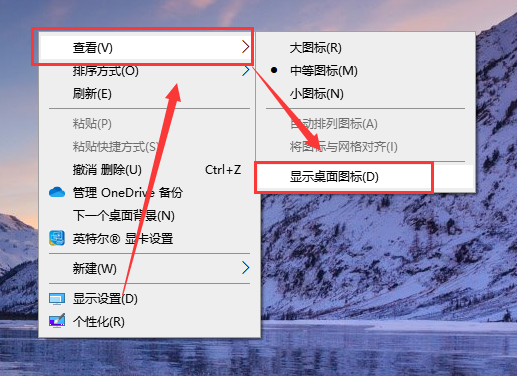
2.点击“显示桌面图标”变为打钩状态。
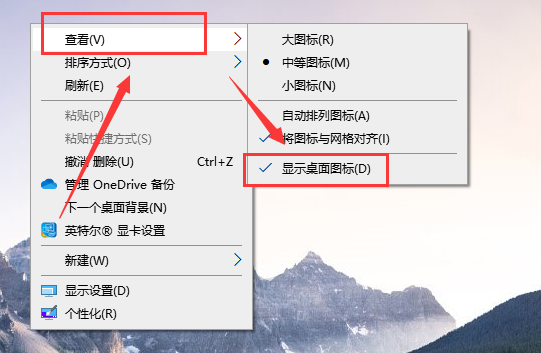
3.变为打钩状态后即可显示桌面图标。
小编给各位小伙伴带来的win10桌面图标不见了怎么恢复的所有内容就这些了,希望你们会喜欢。
相关文章
- win10系统平板模式图标消失怎么办?
- Win10双显卡怎么切换到独立显卡?Win10双显卡切换到独立显卡教程
- win10 iso怎么安装?win10 iso安装教程
- win10系统的显示器刷新率如何设置?
- win10系统的锁屏壁纸变黑白是什么原因?win10锁屏壁纸变黑白的修复教程
- win10右键文档卡死未响应怎么办?win10右键文档卡死未响应解决教程
- win10版本1903怎么升级更新1909
- win10系统开机后提示服务器正在运行怎么解决?
- win10怎么关闭防火墙提示打游戏?win10关闭防火墙提示打游戏教程
- win10和win8哪个好用
- win10卸载不了软件怎么办?win10控制面板卸载不了软件的解决方法
- Win10系统的服务主机本地系统网络受限怎么办?win10服务主机本地系统网络受限解决方法
- Win10版微软Cortana新增直接打开网站功能
- win10远程连接如何放在桌面上的详细方法
- win10是不是不用装360?win10装不装360教程
- win10最新版本下载
